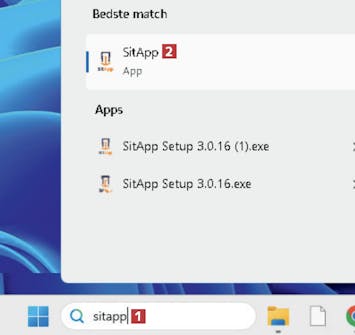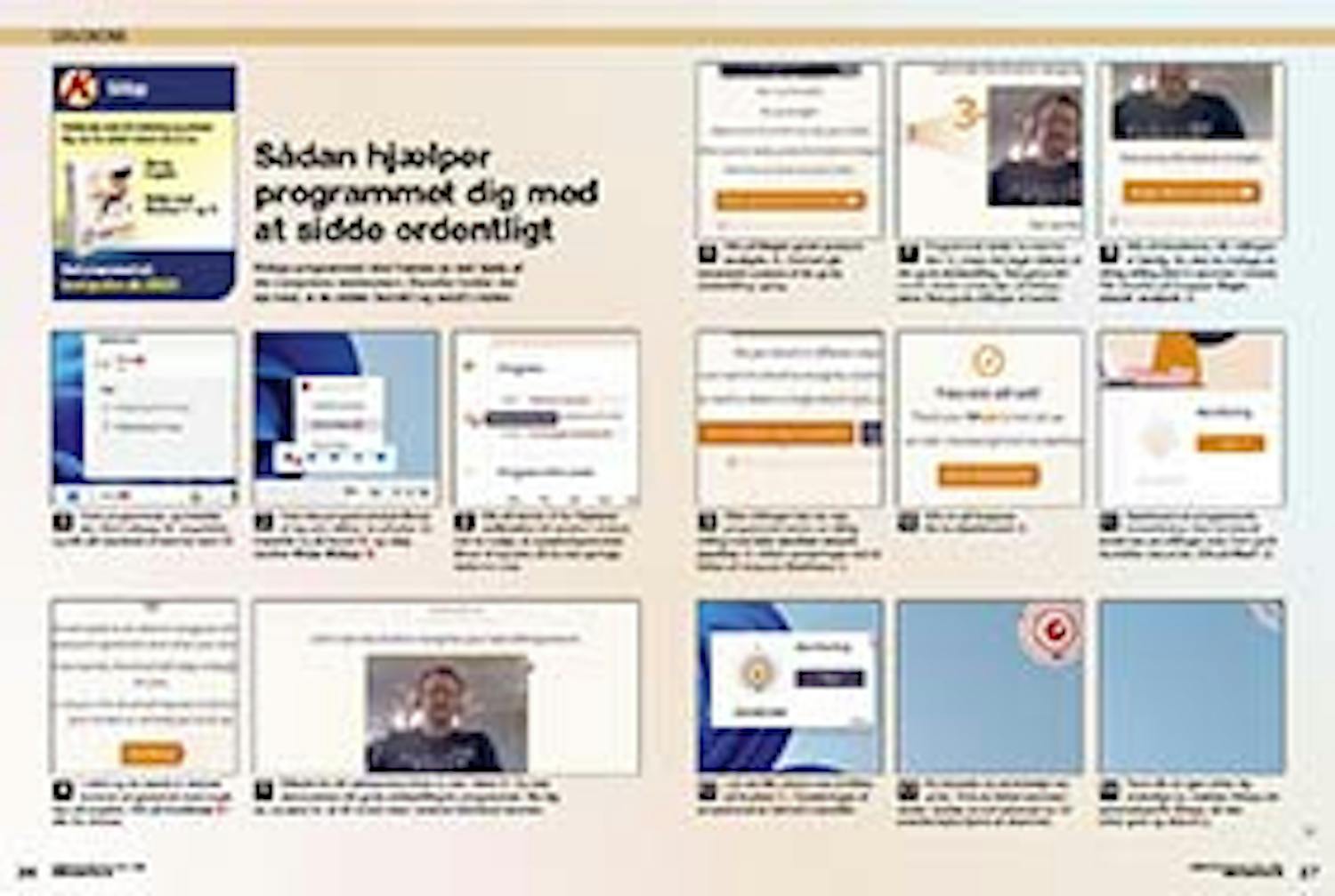Hent program
Inden du går i gang med vores grundige vejledning på dansk herunder, skal du hente SitApp. Det henter du i en gennemtestet og garanteret virusfri udgave direkte her fra vores hjemmeside via linket her:
Vejledning
Herunder gennemgår vi trin for trin, hvordan du kommer godt i gang med programmet.
Sådan hjælper programmet dig med at sidde ordentligt
SitApp-programmet skal trænes op ved hjælp af din computers webkamera. Derefter holder det øje med, at du sidder korrekt og sundt i stolen.
Hent programmet, og installer det. Skriv sitapp 1 i søgefeltet, og klik på resultatet af samme navn 2.
Hvis ikke programvinduet åbner af sig selv, klikker du på pilen 3. Højreklik nu på ikonet 4, og vælg derefter Show SitApp 5.
Klik på ikonet 6 for Posture calibration til venstre i vinduet. Det er muligt, at opsætningsvinduet åbner af sig selv, så du kan springe dette trin over.
I dette og de næste to vinduer kommer programmet med nogle tips på engelsk. Klik på Continue 7 i alle tre vinduer.
Billedet fra dit webkamera bliver nu vist i feltet 8. Du skal demonstrere din gode siddestilling for programmet. Ret dig op, og sørg for, at dit hoved vises i øverste halvdel af rammen.
Klik på Begin good posture analysis 9. Dermed går kameraets analyse af din gode siddestilling i gang.
Programmet tæller nu ned fra fem 10, mens det tager billeder af din gode siddestilling. Ryk gerne lidt rundt i stolen undervejs, så SitApp lærer flere gode stillinger at kende.
Klik på Continue, når målingen er færdig. Nu skal du indtage en dårlig stilling (fald fx sammen i stolen). Klik derefter på knappen Begin slouch analysis 11.
Efter målingen kan du vise programmet endnu en dårlig stilling med Add another slouch position 12. Afslut optræningen ved at klikke på knappen Continue 13.
Dashboard er programmets hovedvindue, hvor du blandt andet kan se målinger over, hvor godt du sidder ved pc’en. Klik på Start 15.
Nu arbejder du almindeligt ved pc’en. Hvis du falder sammen i stolen, dukker en rød advarsel op 17 i øverste højre hjørne af skærmen.